在当今数字化时代,电脑已经成为人们生活和工作中不可或缺的工具。长时间使用电脑,眼睛容易疲劳,而合适的屏幕颜色可以在一定程度上减轻眼睛的负担。Win10系统作为目前广泛使用的操作系统,提供了通过批处理程序来设置护眼颜色的方法。下面将详细介绍相关的编辑方法。
方法一:使用命令修改注册表相关键值
背景与意义
在深入了解具体步骤之前,我们先来了解一下为什么要通过修改注册表来设置护眼颜色。注册表是Windows系统中一个非常重要的数据库,它存储了系统和应用程序的各种配置信息。通过修改注册表中的特定键值,我们可以对系统的外观、功能等进行个性化设置。而设置护眼颜色,就是利用注册表来改变系统默认的窗口颜色,从而为用户创造一个更舒适的视觉环境。例如,长时间在白色背景下看电脑屏幕,眼睛会受到较大的刺激,而护眼颜色如豆沙绿,其柔和的色调可以有效减少这种刺激,降低眼睛疲劳的程度。
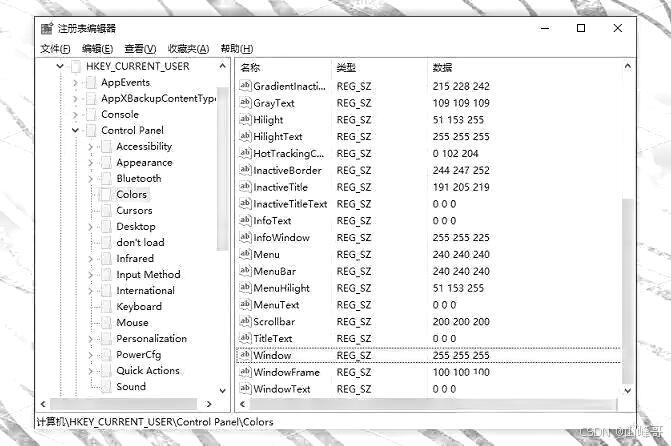
具体步骤及代码示例
该批处理程序主要是通过修改注册表来设置Win10的护眼颜色(豆沙绿),以下是详细的步骤:
1. 新建文本文档
在桌面上或者其他合适的位置,新建一个文本文档。为什么选择桌面呢?桌面是我们最容易访问的位置,方便我们后续对文件进行操作。当我们在桌面上右键点击,在弹出的菜单中选择“新建” -> “文本文档”时,系统会快速创建一个名为“新建文本文档.txt”的文件。此时,这个空白的文本文档就像一张白纸,等待我们书写设置护眼颜色的代码。
2. 编辑文本文档内容
将以下代码复制到文本文档中。
Batch
@echo off echo 正在更改Win10系统颜色为护眼颜色... reg add HKEY_CURRENT_USER\Control Panel\Colors /v Window /t REG_SZ /d 202 234 206 /f reg add HKEY_LOCAL_MACHINE\SOFTWARE\Microsoft\Windows\CurrentVersion\Themes\DefaultColors\Standard /v Window /t REG_DWORD /d 0x00caeace /f echo 颜色设置完成,即将重启计算机以应用更改... shutdown -r -t 0
下面我们来详细分析每一行代码的作用。
-
:这行代码的作用是关闭命令行窗口中的命令回显。当我们运行批处理程序时,如果不关闭回显,命令行窗口会显示每一条执行的命令,这样会让窗口显得很杂乱。关闭回显后,只显示我们需要的提示信息,使界面更加简洁。Plaintext
@echo off -
:这是一个提示信息,当批处理程序开始运行时,会在命令行窗口中显示这条信息,让用户知道程序正在进行颜色更改的操作。</Plaintext
echo 正在更改Win10系统颜色为护眼颜色...







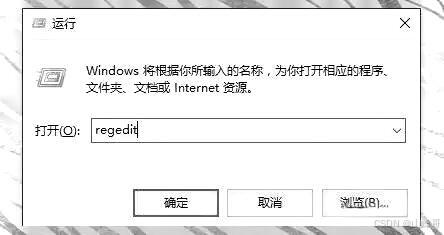
 最低0.47元/天 解锁文章
最低0.47元/天 解锁文章


















 981
981

 被折叠的 条评论
为什么被折叠?
被折叠的 条评论
为什么被折叠?










